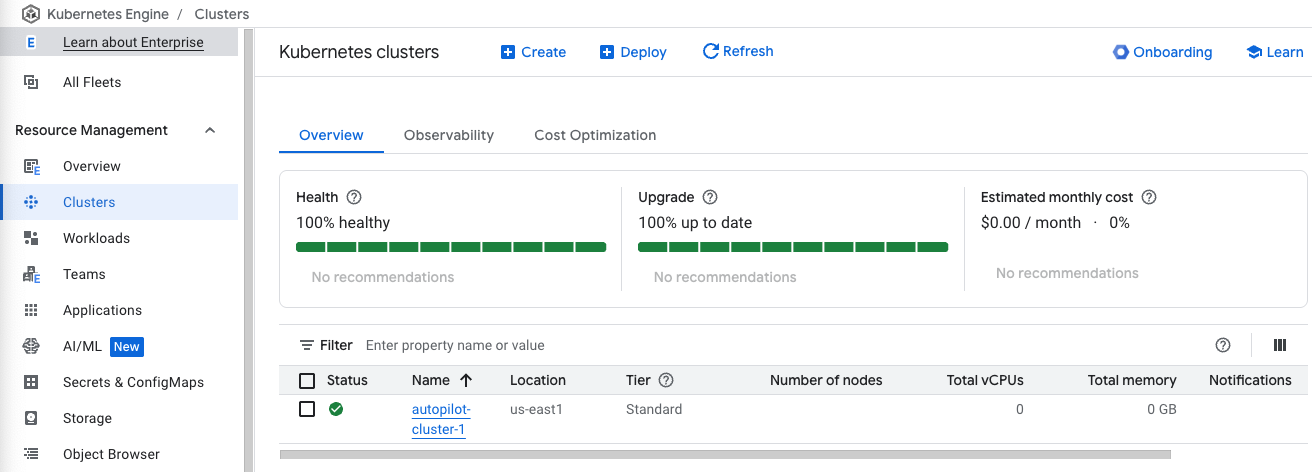Panoramica
In questo lab utilizzerai la console Google Cloud per creare un cluster GKE Autopilot ed eseguire il deployment di un pod di esempio.
Obiettivi
In questo lab imparerai a:
- Utilizzare la console Google Cloud per creare e manipolare cluster GKE Autopilot
- Utilizzare la console Google Cloud per il deployment di un pod
- Utilizzare la console Google Cloud per esaminare il cluster e i pod
Configurazione del lab
Per ciascun lab, riceverai un nuovo progetto Google Cloud e un insieme di risorse per un periodo di tempo limitato senza alcun costo aggiuntivo.
-
Fai clic sul pulsante Avvia lab. Se devi effettuare il pagamento per il lab, si apre una finestra popup per permetterti di selezionare il metodo di pagamento.
A sinistra, trovi il riquadro Dettagli lab con le seguenti informazioni:
- Il pulsante Apri console Google Cloud
- Tempo rimanente
- Credenziali temporanee da utilizzare per il lab
- Altre informazioni per seguire questo lab, se necessario
-
Fai clic su Apri console Google Cloud (o fai clic con il tasto destro del mouse e seleziona Apri link in finestra di navigazione in incognito se utilizzi il browser Chrome).
Il lab avvia le risorse e apre un'altra scheda con la pagina di accesso.
Suggerimento: disponi le schede in finestre separate posizionate fianco a fianco.
Nota: se visualizzi la finestra di dialogo Scegli un account, fai clic su Usa un altro account.
-
Se necessario, copia il Nome utente di seguito e incollalo nella finestra di dialogo di accesso.
{{{user_0.username | "Username"}}}
Puoi trovare il Nome utente anche nel riquadro Dettagli lab.
-
Fai clic su Avanti.
-
Copia la Password di seguito e incollala nella finestra di dialogo di benvenuto.
{{{user_0.password | "Password"}}}
Puoi trovare la Password anche nel riquadro Dettagli lab.
-
Fai clic su Avanti.
Importante: devi utilizzare le credenziali fornite dal lab. Non utilizzare le credenziali del tuo account Google Cloud.
Nota: utilizzare il tuo account Google Cloud per questo lab potrebbe comportare addebiti aggiuntivi.
-
Fai clic nelle pagine successive:
- Accetta i termini e le condizioni.
- Non inserire opzioni di recupero o l'autenticazione a due fattori, perché si tratta di un account temporaneo.
- Non registrarti per le prove gratuite.
Dopo qualche istante, la console Google Cloud si apre in questa scheda.
Nota: per visualizzare un menu con un elenco di prodotti e servizi Google Cloud, fai clic sul menu di navigazione in alto a sinistra oppure digita il nome del servizio o del prodotto nel campo di ricerca.

Una volta completati i passaggi di accesso iniziali, viene visualizzata la dashboard del progetto.
Attività 1: esegui il deployment del cluster GKE
In questa attività utilizzerai la console Google Cloud e Cloud Shell per eseguire il deployment di un cluster GKE.
Utilizza la console Google Cloud per il deployment di un cluster GKE
-
Nel menu di navigazione ( ) della console Google Cloud, fai clic su Kubernetes Engine > Cluster.
) della console Google Cloud, fai clic su Kubernetes Engine > Cluster.
-
Fai clic su Crea per avviare la creazione di un cluster GKE.
Viene visualizzata una finestra popup intitolata Ti diamo il benvenuto nella creazione del cluster. Fai clic su Inizia per procedere.
-
Esamina l'interfaccia utente della console e i controlli che consentono di modificare il nome del cluster, la sua posizione, la versione di Kubernetes, il numero di nodi e le risorse loro associate, ad esempio il tipo di macchina presente nel pool di nodi predefinito.
I cluster possono essere creati in un'intera regione o in una singola zona. La creazione in una singola zona è l'impostazione predefinita. Quando scegli un'intera regione, il deployment dei nodi viene eseguito in tre zone distinte e il numero totale di nodi sottoposti a deployment sarà tre volte più alto.
- Cambia il nome del cluster in autopilot-cluster-1 e la regione in . Lascia invariati i valori predefiniti e fai clic su Crea.
Viene avviato il provisioning del cluster.
Nota: devi attendere diversi minuti (fino a 15 minuti) per il completamento del deployment del cluster.
Una volta completato il provisioning, l'aspetto della pagina Kubernetes Engine > Cluster sarà quello visualizzato nello screenshot:
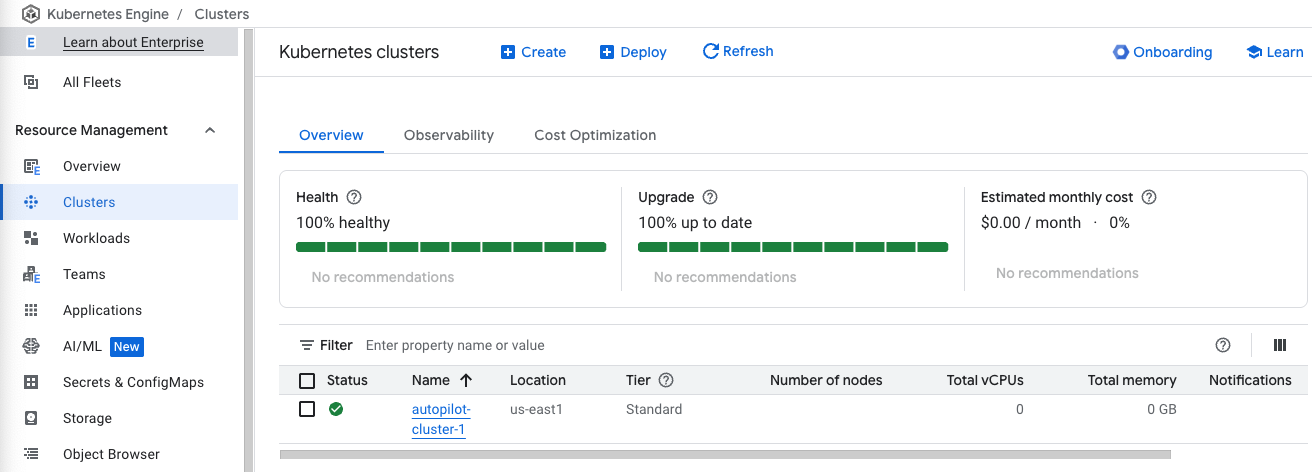
Fai clic su Controlla i miei progressi per verificare l'obiettivo.
Esegui il deployment del cluster GKE
- Fai clic sul nome del cluster autopilot-cluster-1 per visualizzare i dettagli del cluster.
- Per visualizzare altri dettagli, puoi far scorrere la pagina verso il basso.
- Per visualizzare ulteriori dettagli del cluster, fai clic sulla scheda Spazio di archiviazione in alto.
Attività 2: esegui il deployment di un carico di lavoro di esempio
In questa attività, utilizzerai la console Google Cloud per eseguire il deployment di un pod che usa il server web nginx come carico di lavoro di esempio.
-
Nel menu di navigazione ( ) della console Google Cloud, fai clic su Kubernetes Engine > Workload.
) della console Google Cloud, fai clic su Kubernetes Engine > Workload.
-
Fai clic su + Esegui il deployment.
-
In Nome deployment, inserisci nginx-1.
Accetta l'immagine del container predefinita, nginx:latest, che esegue il deployment di tre pod, ognuno con un singolo container che usa l'ultima versione di nginx.
-
Fai clic sul pulsante Esegui il deployment senza modificare i valori predefiniti dei dettagli presenti in Configurazione.
-
Al termine del deployment, lo schermo si aggiornerà per mostrare i dettagli del nuovo deployment di nginx.
Fai clic su Controlla i miei progressi per verificare l'obiettivo.
Esegui il deployment di un carico di lavoro nginx di esempio
Attività 3: visualizza i dettagli dei carichi di lavoro nella console Google Cloud
In questa attività, visualizzerai i dettagli dei workload GKE direttamente nella console Google Cloud.
- Nella console Google Cloud, vai alla pagina Kubernetes Engine > Workload e fai clic su nginx-1.
Viene visualizzata una panoramica sul workload, con informazioni dettagliate come grafici che mostrano l'utilizzo delle risorse, link ai log e dettagli dei pod associati al workload.
-
Nella console Google Cloud, fai clic sulla scheda Dettagli per il carico di lavoro nginx-1. La scheda Dettagli mostra ulteriori dettagli sul carico di lavoro, tra cui la specifica dei pod, il numero e lo stato delle relative repliche, nonché i dettagli sull'Horizontal Pod Autoscaler.
-
Fai clic sulla scheda Cronologia delle revisioni. Viene visualizzato un elenco con le revisioni apportate al carico di lavoro.
-
Fai clic sulla scheda Eventi. In questa scheda sono elencati gli eventi associati al carico di lavoro.
-
Quindi, fai clic sulla scheda YAML. In questa scheda è visualizzato l'intero file YAML in cui sono definiti i componenti e la configurazione completa del carico di lavoro di esempio.
-
Sempre nella scheda Dettagli della console Google Cloud per il carico di lavoro nginx-1, fai clic sulla scheda Panoramica e scorri verso il basso fino alla sezione Pod gestiti, quindi fai clic sul nome di uno dei pod per visualizzarne la pagina dei dettagli.
-
La pagina Dettagli pod contiene informazioni sulla configurazione del pod e sull'utilizzo delle risorse, nonché sul nodo in cui viene eseguito il pod.
-
Nella pagina Dettagli pod, puoi fare clic sulle schede Eventi e Log per visualizzare i dettagli degli eventi e i link ai log dei container nella Suite operativa di Google Cloud.
-
Fai clic sulla scheda YAML per visualizzare il file YAML dettagliato per la configurazione del pod.
Termina il lab
Una volta completato il lab, fai clic su Termina lab. Google Cloud Skills Boost rimuove le risorse che hai utilizzato ed esegue la pulizia dell'account.
Avrai la possibilità di inserire una valutazione in merito alla tua esperienza. Seleziona il numero di stelle applicabile, inserisci un commento, quindi fai clic su Invia.
Il numero di stelle corrisponde alle seguenti valutazioni:
- 1 stella = molto insoddisfatto
- 2 stelle = insoddisfatto
- 3 stelle = esperienza neutra
- 4 stelle = soddisfatto
- 5 stelle = molto soddisfatto
Se non vuoi lasciare un feedback, chiudi la finestra di dialogo.
Per feedback, suggerimenti o correzioni, utilizza la scheda Assistenza.
Copyright 2020 Google LLC Tutti i diritti riservati. Google e il logo Google sono marchi di Google LLC. Tutti gli altri nomi di società e prodotti sono marchi delle rispettive società a cui sono associati.


 ) della console Google Cloud, fai clic su Kubernetes Engine > Cluster.
) della console Google Cloud, fai clic su Kubernetes Engine > Cluster.